Dalam pekerjaan sehari-hari, kita seringkali perlu mentransfer rekaman video antara ponsel dan komputer, mentransfer data dengan drive USB, atau terhubung ke layar besar. Terkadang, kita bahkan membutuhkan beberapa port untuk bekerja secara bersamaan. Di sinilah stasiun dok sangat berguna. Namun, banyak orang masih belum tahu apa itu stasiun dok, untuk apa, atau perbedaan antara stasiun dok, hub, dan splitter.
Jadi, saya akan mengklarifikasi pengetahuan penting tentang stasiun dok terlebih dahulu. Setelah Anda memahami poin-poin ini, Anda akan menemukan panduan pembelian jauh lebih sederhana dan efektif. Ini seperti mengasah kapak sebelum menebang kayu!
1. Apa itu Stasiun Dok?
Banyak orang mungkin menganggap stasiun dok awal sebagai "kotak" persegi panjang yang besar. Namun, sejak tahun 1999, ThinkPad telah memperkenalkan produk dengan stasiun dok bergaya dasar, seperti seri X dan T mereka. Stasiun dok bergaya dasar ini terhubung melalui port khusus di bagian bawah laptop, memungkinkan fungsionalitas yang diperluas hanya dengan meletakkan laptop di atasnya.
Kemudian, pada tahun 2016, Apple mengganti semua port di MacBook-nya dengan antarmuka Thunderbolt 3 (Tipe-C). Untuk mencapai desain yang lebih ramping dan meningkatkan masa pakai baterai, mereka menghapus 90% port. Hal ini mendorong tren ke arah laptop yang lebih tipis dan ringan. Selain itu, Tipe-C kompatibel dengan berbagai protokol transfer file, transmisi video, dan pengiriman daya, menjadikannya jauh lebih unggul daripada antarmuka umum lainnya. Akibatnya, port USB Tipe-A tradisional dan port HDMI/DP untuk tampilan eksternal menjadi kurang umum.
Saat Anda perlu mentransfer file dari drive USB atau menggunakan antarmuka VGA, stasiun dok sangat penting untuk mengonversi antara berbagai jenis colokan.
Stasiun dok juga dikenal sebagai replikator port karena memiliki chip pemrosesan data independen di dalamnya yang dapat membagi dan mengonversi data komunikasi. Ia dapat memperluas port Tipe-C berfitur lengkap menjadi beberapa jenis antarmuka yang berbeda.
Anda cukup memahami stasiun dok sebagai perangkat digital eksternal yang digunakan untuk memperluas fungsionalitas laptop. Ia memperluas dan memperkaya port eksternal laptop, terutama berfungsi untuk menambahkan lebih banyak antarmuka. Anda juga dapat membayangkannya sebagai "stopkontak" yang memungkinkan laptop Anda terhubung ke beberapa perangkat eksternal seperti monitor, drive USB, kartu SD, kartu TF, proyektor, dll. Setelah terhubung, ia memungkinkan transfer data, pengisian daya dua arah, pencerminan layar, dan banyak lagi, yang secara efektif meningkatkan efisiensi kerja Anda.

2. Apakah Stasiun Dok Diperlukan?
Pada titik ini, Anda mungkin bertanya, "Apa yang dapat dilakukan oleh stasiun dok 'stopkontak' ini? Apakah perlu membelinya?"
Pertama dan terutama, apakah Anda memerlukan stasiun dok tergantung pada apakah Anda akan menggunakannya. Jika Anda membutuhkannya, maka itu perlu; jika tidak, tidak. Jika Anda termasuk dalam empat skenario berikut, maka Anda memerlukan stasiun dok:
-
Perluas Port: Ketika komputer Anda tidak memiliki cukup port, Anda dapat menggunakan stasiun dok untuk menghubungkan lebih banyak perangkat eksternal. Misalnya, di kantor, Anda dapat terhubung ke proyektor, printer, dan peralatan lainnya untuk presentasi dan transfer file yang mudah. Anda juga dapat terhubung ke TV, sistem audio, konsol game, dll., untuk membuat pusat hiburan rumah. Saat bepergian, Anda dapat menghubungkan kamera, drone, dan perangkat lain untuk mengabadikan momen indah kapan saja, di mana saja.
-
Tidak Ada Wi-Fi, Perlu Koneksi Kabel: Jika laptop tipis Anda tidak memiliki port Ethernet, tetapi Anda memerlukan koneksi jaringan kabel yang stabil dan berkecepatan tinggi, stasiun dok dengan port Gigabit Ethernet bawaan dapat memenuhi kebutuhan jaringan Anda.
-
Atur Desktop Anda: Jika Anda biasanya menghubungkan banyak perangkat ke komputer Anda atau memiliki kebutuhan tampilan multi-layar, dan meja Anda berantakan dengan kabel, Anda dapat menghubungkan perangkat eksternal Anda ke stasiun dok untuk menjaga desktop Anda tetap rapi dan estetis.
-
Ubah iPad Anda menjadi Laptop: Colokkan stasiun dok ke port Tipe-C iPad Anda, dan hubungkan keyboard, mouse, dan headphone. iPad Anda kemudian dapat digunakan untuk mengetik dengan keyboard dan dikontrol dengan mouse, menawarkan pengalaman pengguna yang mirip dengan laptop.
3. Apa Perbedaan Antara Stasiun Dok, Hub, dan Splitter?
Beberapa orang bingung antara stasiun dok dengan hub (juga disebut splitter). Meskipun keduanya dapat digunakan untuk memperluas port laptop, mereka memiliki perbedaan mendasar dalam antarmuka dan chip internalnya.
① Perbedaan Antarmuka
Hub (splitter) umumnya menggunakan antarmuka dengan kecepatan hanya 10Gbps, atau bahkan lebih rendah. Semakin banyak antarmuka yang mereka bagi, semakin sedikit bandwidth yang didapatkan masing-masing. Oleh karena itu, hub terbatas pada mereplikasi dan memperluas port USB, yang digunakan untuk menghubungkan periferal USB dan mentransfer data.
Stasiun dok mendapatkan bandwidth mereka dari antarmuka Tipe-C berfitur lengkap, dengan bandwidth 20Gbps atau lebih. Hal ini memungkinkan stasiun dok memiliki berbagai antarmuka fungsional. Selain menawarkan beberapa port USB 3.0, mereka juga dapat diperluas untuk menyertakan antarmuka non-USB seperti HDMI, port video VGA, port Gigabit Ethernet, slot kartu SD/TF, dan pengisian daya cepat PD.
② Perbedaan Chip Internal
Hub tidak memiliki chip pemrosesan internal; mereka hanya memiliki chip HUB yang mereplikasi dan memperluas sinyal USB input. Pada dasarnya, mereka menyejajarkan antarmuka USB, memperlakukan satu port USB sebagai beberapa port USB.
Stasiun dok memiliki chip independen untuk setiap port, yang memungkinkan pemrosesan dan transmisi sinyal yang lebih cepat. Mereka menawarkan jangkauan ekspansi yang jauh lebih luas dan stabilitas yang lebih baik.
③ Saran Pembelian
Singkatnya, stasiun dok menawarkan antarmuka yang lebih kaya dan fungsi yang lebih kuat. Jika Anda hanya membutuhkan sejumlah besar port USB dan memiliki anggaran terbatas, hub akan cukup. Namun, jika kebutuhan Anda melampaui sekadar banyak port USB (misalnya, pengaturan kantor multi-layar, transfer file, pengisian daya kecepatan penuh, koneksi jaringan) dan Anda memiliki anggaran yang cukup, sangat disarankan untuk memilih stasiun dok.

Bagaimana Cara Memilih Stasiun Dok yang Tepat untuk Anda?
1. Konfirmasikan Kompatibilitas Sistem
Sistem operasi laptop di pasaran meliputi Windows, MacOS, dan Linux. Beberapa perangkat mungkin memiliki persyaratan atau batasan khusus untuk stasiun dok. Misalnya, beberapa perangkat Apple mungkin memerlukan stasiun dok bersertifikasi Apple agar berfungsi penuh. Selain itu, beberapa stasiun dok mungkin lebih cocok untuk sistem Windows, dengan kinerja yang kurang mulus di macOS. Oleh karena itu, kompatibilitas sangat penting. Sebelum membeli, selalu periksa deskripsi produk atau konsultasikan dengan layanan pelanggan untuk mengonfirmasi apakah itu mendukung sistem operasi Anda.
P.S.: Beberapa stasiun dok dirancang untuk merek tertentu seperti Apple, Lenovo, atau Dell, sementara yang lain bersifat universal dan kompatibel dengan hampir semua merek laptop.
2. Klarifikasi Port Stasiun Dok yang Anda Perlukan
Saat memilih stasiun dok, pilih port yang tepat, bukan hanya banyak port. Terlalu banyak port yang tidak perlu bisa jadi sia-sia, sementara terlalu sedikit mungkin memaksa Anda untuk membeli yang lain nanti. Jadi, sebelum membeli, pastikan Anda memahami port mana yang Anda butuhkan. Disarankan juga untuk mempertimbangkan port yang mungkin Anda butuhkan di masa mendatang untuk menghindari pembelian berulang dan pemborosan uang.
Di bawah ini, saya telah mencantumkan beberapa port dan fungsi umum untuk referensi Anda:
Untuk pekerjaan kantor atau hiburan sehari-hari, port yang umum digunakan biasanya terbagi dalam empat kategori utama: port transfer data, port video, dan port fungsional lainnya.
-
Port Transfer Data: Termasuk port USB-A (untuk menghubungkan periferal, mentransfer data), port Tipe-C (untuk transfer data, output video, pengisian daya), dan slot kartu SD/TF (untuk membaca kartu memori kamera/ponsel).
-
Port Video: Terutama termasuk HDMI, DP, VGA, dan Tipe-C.
-
Port Fungsional Lainnya: Terutama termasuk port Ethernet, jack audio, dan port pengisian daya PD.
Sekarang setelah kita membahas jenis port, mari kita jelaskan secara singkat fungsi port umum untuk lebih membantu Anda menemukan apa yang Anda butuhkan.
-
Port HDMI: Terutama digunakan untuk menghubungkan ke proyektor dan monitor, mentransmisikan video dan audio. Sebagian besar tampilan modern menggunakan port HDMI untuk input video. Mereka menawarkan kemampuan anti-interferensi yang kuat, bersifat plug-and-play, dan memungkinkan pencerminan layar instan. Port HDMI sangat penting jika Anda perlu menghubungkan monitor eksternal.
-
Port DP (DisplayPort): Mirip dengan HDMI, ini adalah antarmuka definisi tinggi digital untuk menghubungkan ke proyektor dan monitor, mentransmisikan video dan audio, dan mendukung output multi-layar. Banyak gamer lebih akrab dengan antarmuka ini.
-
Port USB: Port USB dapat digunakan untuk menghubungkan mouse, drive USB, keyboard, dll., dan mendukung transfer data. Mereka secara luas dikategorikan menjadi MicroUSB, Tipe-A, Tipe-B, dan Tipe-C. Untuk stasiun dok, Anda hanya perlu mempertimbangkan Tipe-A dan Tipe-C.
-
Port VGA: Hanya dapat mentransmisikan sinyal video dan cocok untuk menghubungkan perangkat output video ke perangkat tampilan dengan antarmuka VGA, yang umumnya ditemukan pada proyektor atau monitor lama. Hanya mendukung sinyal video 1080P.
-
Slot Kartu SD/TF: Stasiun dok biasanya memiliki dua jenis slot kartu untuk membaca kartu memori: SD dan TF. Ini terutama digunakan untuk memasukkan kartu untuk membaca file data. Jika Anda sering menggunakan kamera, pastikan untuk memilih stasiun dok dengan slot SD.
-
Port Ethernet: Digunakan untuk menghubungkan kabel jaringan. Kabel jaringan hadir dalam kecepatan 100Mbps, Gigabit (1000Mbps), dan 10 Gigabit. Saat membeli, perhatikan masalah kompatibilitas mengenai port dan kabel.
Terakhir, Anda perlu menentukan perangkat mana yang akan Anda hubungkan secara teratur. Bahkan perangkat yang sesekali digunakan atau yang direncanakan untuk digunakan di masa mendatang harus dipertimbangkan. Jumlah perangkat akan menentukan jumlah port yang Anda butuhkan di stasiun dok Anda.
-
Pencerminan Layar: Jika Anda sering perlu memproyeksikan layar Anda dari perangkat kecil ke perangkat besar untuk rapat, bermain game, atau menonton video, pilih stasiun dok dengan port HDMI, DP, atau VGA. Ini mempermudah presentasi kantor. Perhatikan bahwa DP umumnya digunakan untuk menghubungkan ke proyektor lama.
-
Akses Internet: Jika laptop tipis Anda memerlukan koneksi internet kabel untuk stabilitas, pilih stasiun dok dengan port RJ45. Yang terbaik adalah memilih port Gigabit Ethernet, yang akan cukup untuk kebutuhan kantor dan hiburan sehari-hari.
-
Transfer Data: Untuk transfer data, langsung pilih stasiun dok dengan port USB. Ini juga dapat menghubungkan hard drive, keyboard, mouse, dan perangkat USB lainnya.
-
Fotografer/Desainer: Umumnya perlu mentransfer foto dengan cepat dari kamera. Disarankan untuk memilih ekspander dengan slot kartu SD/TF.
3. Perhatikan Protokol Antarmuka Stasiun Dok
Setelah mengklarifikasi kebutuhan koneksi perangkat Anda, jangan abaikan protokol transmisi antarmuka. Dengan kata lain, Anda perlu mengonfirmasi apakah port laptop Anda dapat menangani throughput data untuk perangkat ini. Misalnya, dua port USB-C mungkin memiliki kemampuan transmisi yang sangat berbeda karena protokol yang didukung berbeda (misalnya, USB 2.0 lebih lambat daripada USB 3.0).
-
Versi Antarmuka USB-A: Termasuk USB 2.0, USB 3.0, USB 3.2, dan USB 4.0. Bandwidth transmisi maksimum adalah 10Gbps. Untuk hard drive mekanis biasa, protokol USB 3.0 atau lebih tinggi sudah cukup untuk pengoperasian kecepatan penuh. Untuk drive solid-state berkapasitas besar, setidaknya protokol USB 3.2 atau lebih tinggi diperlukan untuk pengoperasian kecepatan penuh.
-
Versi Antarmuka Tipe-C: Nama lengkapnya adalah USB Tipe-C, terutama berfokus pada desain protokol transmisi. Ini termasuk Tipe-C 3.1, Tipe-C 3.2, Thunderbolt 3/4, dll., dengan bandwidth transmisi maksimum 40Gbps. Protokol Thunderbolt, yang dikembangkan oleh Intel, adalah protokol transmisi berkecepatan tinggi dan merupakan standar pada seri MacBook Apple (Thunderbolt 3, Thunderbolt 4). Tidak seperti protokol USB standar, ini adalah protokol non-publik dengan bandwidth hingga 40Gbps.
-
Slot Kartu SD/TF: SD 3.0/4.0 untuk membaca kartu memori kamera/ponsel, dengan kecepatan transfer teoretis hingga 312MB/s.
-
Versi Antarmuka HDMI: HDMI 2.0, HDMI 2.1, dan versi lainnya. Jika anggaran Anda memungkinkan, pilih HDMI 2.1, yang mendukung resolusi hingga 8K dan kecepatan refresh hingga 240Hz, dan kompatibel mundur dengan versi lain. Jika anggaran Anda terbatas, setidaknya pilih HDMI 1.4, yang mendukung resolusi 4K.
-
Versi Antarmuka DP (DisplayPort): Terutama DP 1.2, DP 1.4, dan DP 2.0. Jika anggaran Anda memungkinkan, disarankan untuk memilih versi tertinggi, DP 2.0. Jika anggaran Anda terbatas, DP 1.2 umumnya dapat memenuhi persyaratan penggunaan 4K/60Hz.
-
Versi Antarmuka VGA: Sebagian besar port VGA hanya mendukung output 1080P 60Hz. Jika Anda memiliki kebutuhan ekstensi tampilan yang lebih tinggi, disarankan untuk menggunakan protokol HDMI.
4. Periksa Stabilitas Stasiun Dok
Meskipun teknologi stasiun dok saat ini cukup matang, tetap disarankan untuk memilih produk dari merek terkenal dengan pengerjaan yang sangat baik dan kualitas yang andal. Ini memastikan transmisi data yang lancar dan menghindari masalah intermiten.
Ringkasan
Stasiun dok di pasaran dapat memiliki hingga selusin port, yang banyak di antaranya mungkin tidak digunakan oleh kebanyakan orang. Oleh karena itu, saat memilih, hanya pilih antarmuka yang benar-benar akan Anda gunakan. Misalnya, jika monitor Anda terhubung melalui HDMI, Anda dapat mengabaikan port DP.
Setiap orang harus memilih berdasarkan anggaran mereka yang sebenarnya, daripada secara membabi buta memilih stasiun dok multi-port. Disarankan untuk memprioritaskan fungsionalitas dan kualitas antarmuka.

 Pesan Anda harus antara 20-3.000 karakter!
Pesan Anda harus antara 20-3.000 karakter! Silakan periksa email Anda!
Silakan periksa email Anda!  Pesan Anda harus antara 20-3.000 karakter!
Pesan Anda harus antara 20-3.000 karakter! Silakan periksa email Anda!
Silakan periksa email Anda!